Массовое редактирование WooCommerce — как массово обновлять продукты и цены WooCommerce
Опубликовано: 2019-01-14
Последнее обновление — 24 февраля 2020 г.
Будут случаи, когда вы захотите внести изменения в несколько продуктов в своем магазине. Открытие страницы сведений о каждом отдельном продукте и редактирование их по одному может оказаться утомительной работой. Чтобы избежать таких проблем, WooCommerce предлагает встроенную возможность массового редактирования продуктов. С помощью этой опции вы можете выбрать несколько продуктов и внести изменения в поля данных продукта и обновить их за один раз.
Как массово редактировать товары на WooCommerce?
По умолчанию вы найдете функцию WordPress для массового редактирования продуктов на вашем сайте. На странице продукта вы можете выбрать продукты и выбрать параметр массового редактирования.
Посмотрите видео ниже или читайте дальше:
Давайте посмотрим, как с этим справиться:
Перейдите в WooCommerce > Товары.
Выберите продукты, которые вы хотите изменить.
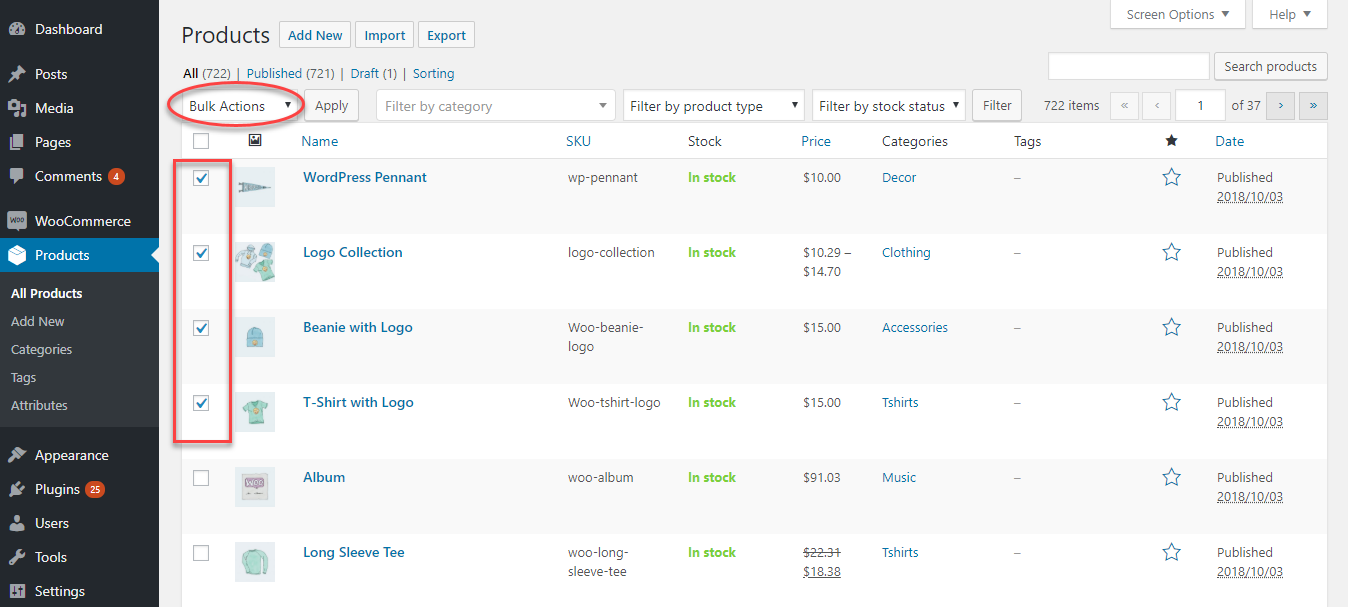
Здесь вы найдете раскрывающийся список «Массовые действия» в левом верхнем углу экрана. Выберите параметр «Изменить» и нажмите «Применить».
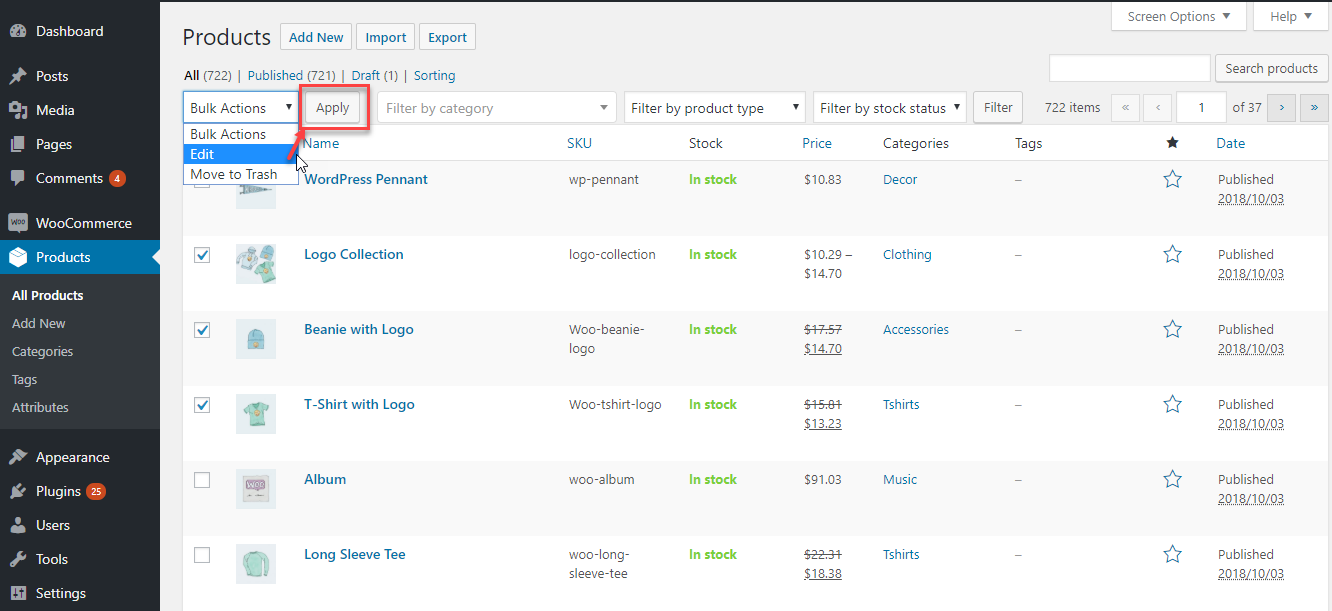
Теперь вы увидите экран массового редактирования, где вы можете внести изменения в выбранные продукты.
Вы увидите выбранные продукты, которые будут обновлены, а также различные свойства продуктов, которые вы можете изменить.
Вы можете назначать новые категории и теги продуктам, разрешать комментарии к списку продуктов или изменять статус публикации продукта.
Здесь вы также сможете внести изменения в несколько полей данных о продукте.
Изменения, которые вы можете внести в поля данных продукта, включают следующее:
- Цена продукта (обычная цена и цена со скидкой)
- Вес и габариты изделий
- Класс доставки
- Видимость каталога
- Включить или отключить опцию рекомендуемого продукта
- Изменить информацию об акциях
- Разрешить или запретить невыполненные заказы
- Возможность продавать по отдельности
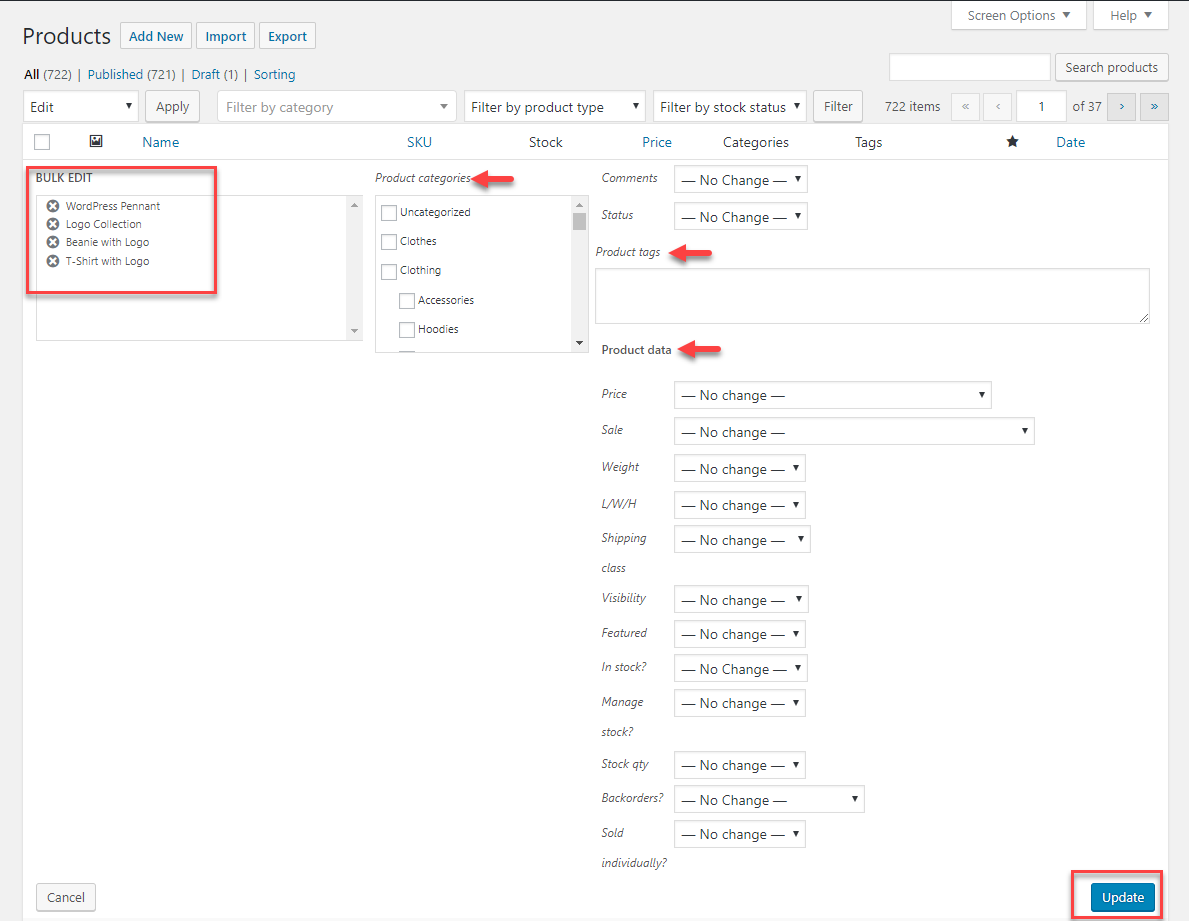
Пример сценария
Увеличьте обычную цену нескольких продуктов на 10%
Сначала мы выберем 4 продукта. Обратите внимание на действующие цены на эти товары.
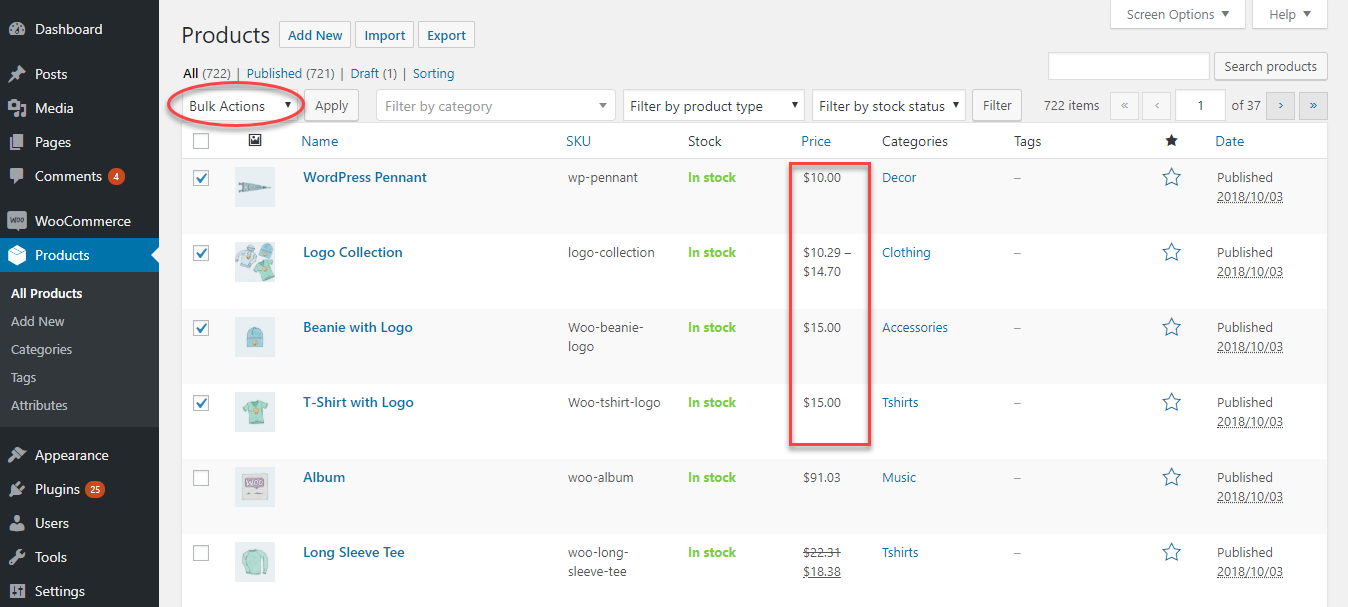
Чтобы увеличить цену на 4 выбранных выше продукта, вы можете выбрать опцию «Увеличить существующую цену на (фиксированную сумму или %)» в раскрывающемся поле «Цена». Введите «10%» и нажмите «Обновить».
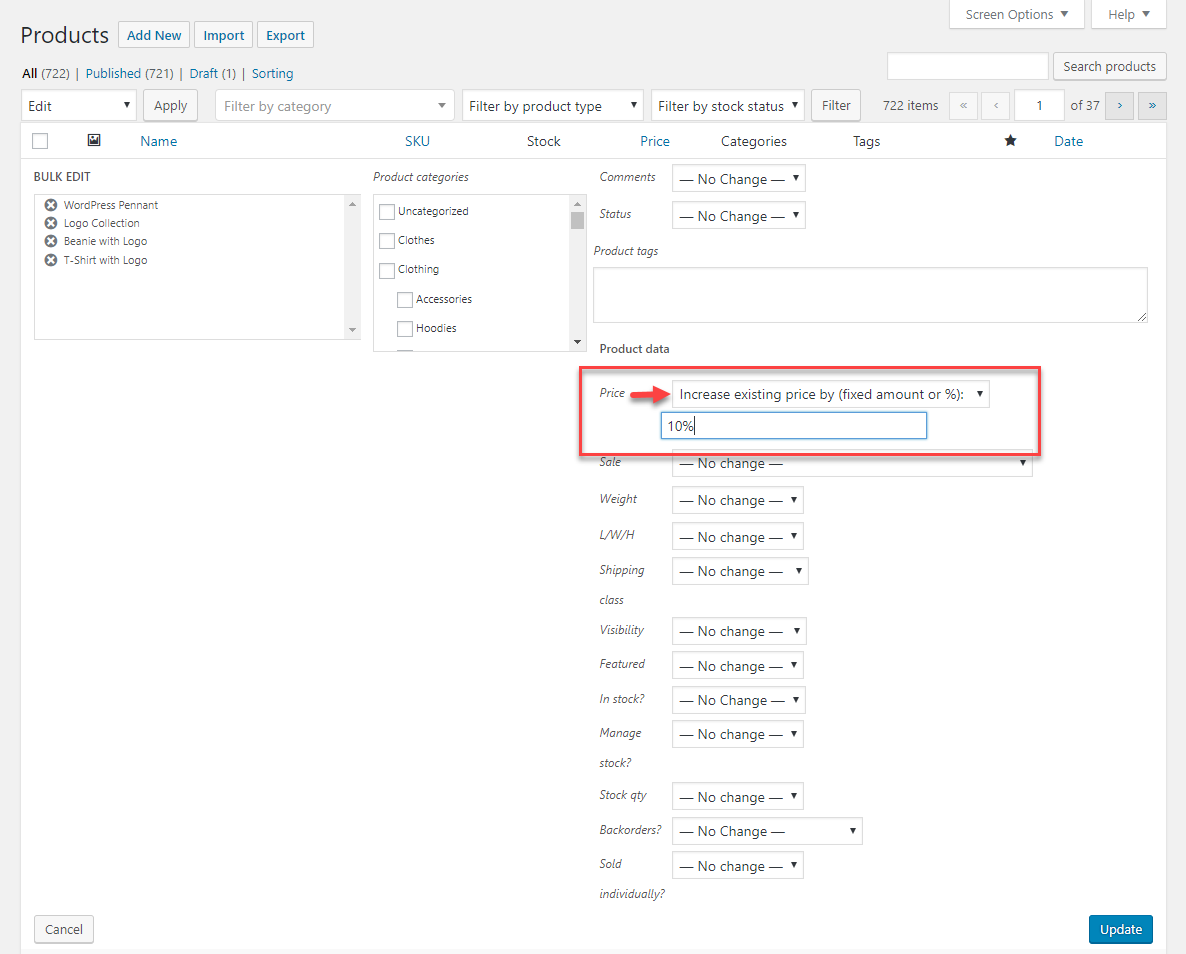
Вы можете видеть, что обычная цена выбранных продуктов увеличилась на 10%.
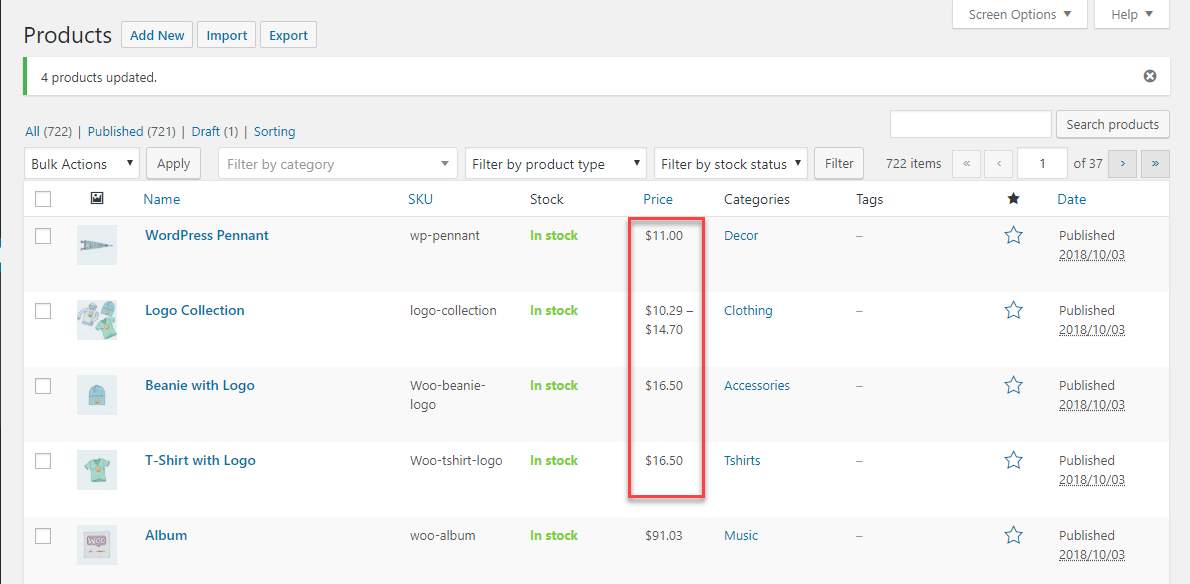
Однако вы могли заметить, что цена на второй товар не изменилась. Это связано с тем, что это сгруппированный продукт, и вам нужно изменить цену отдельных продуктов в группе отдельно.
Обратите внимание: с опцией массового редактирования по умолчанию вы не сможете вносить изменения в цены для сгруппированных продуктов или переменных продуктов. Эти изменения необходимо вносить на индивидуальном уровне или на уровне вариаций.
Как отфильтровать товары для массового обновления?
В вашем магазине WooCommerce может быть несколько продуктов, и в определенный момент вы можете захотеть внести изменения только в некоторые из них. Как вы будете выбирать конкретный набор продуктов для массового редактирования?
Вот где параметры фильтрации придут вам на помощь.
При использовании параметра массового редактирования по умолчанию вы можете фильтровать продукты по трем аспектам: категории, типу продукта и информации о запасах.
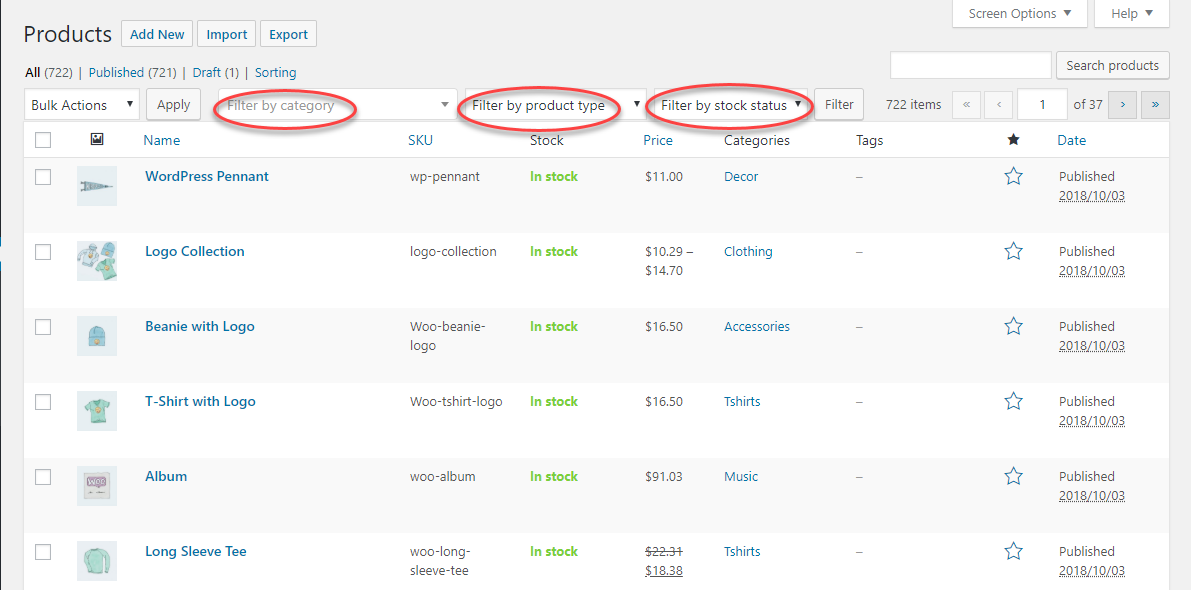
Чтобы отфильтровать по категории, вы можете ввести одну из категорий в вашем магазине и нажать кнопку «Фильтр». Будут перечислены все товары в этой категории. Вы можете выбрать продукты, которые хотите изменить, и обновить их массово.
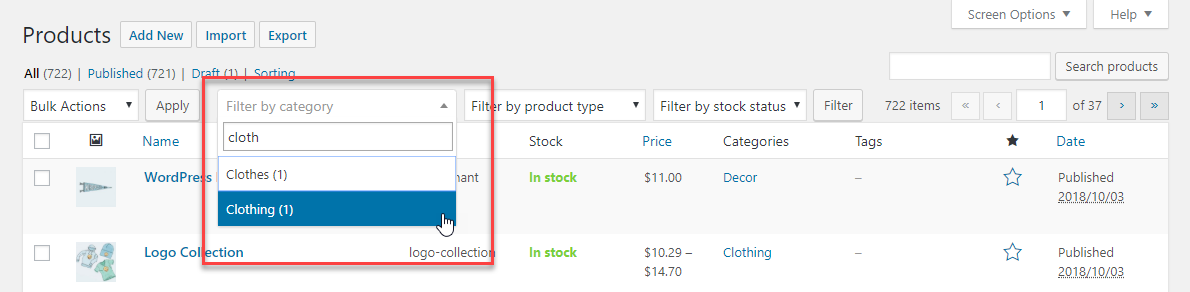
Чтобы отфильтровать по типу продукта, вы можете выбрать тип продукта из раскрывающегося списка и нажать кнопку «Фильтр». Будут перечислены все продукты этого типа.
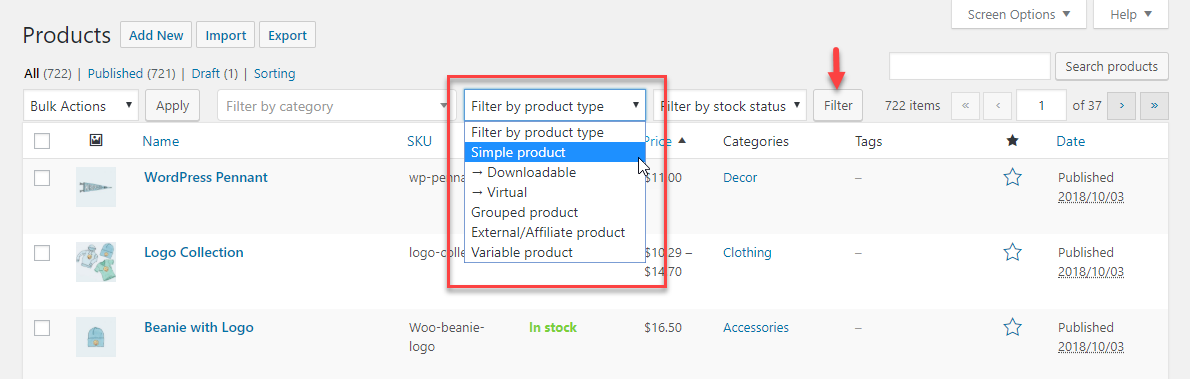
Вы также можете отфильтровать товары по состоянию на складе. Параметры фильтрации позволяют выбрать только товары «В наличии», «Нет в наличии» или «Под заказ» в соответствии с вашими требованиями.
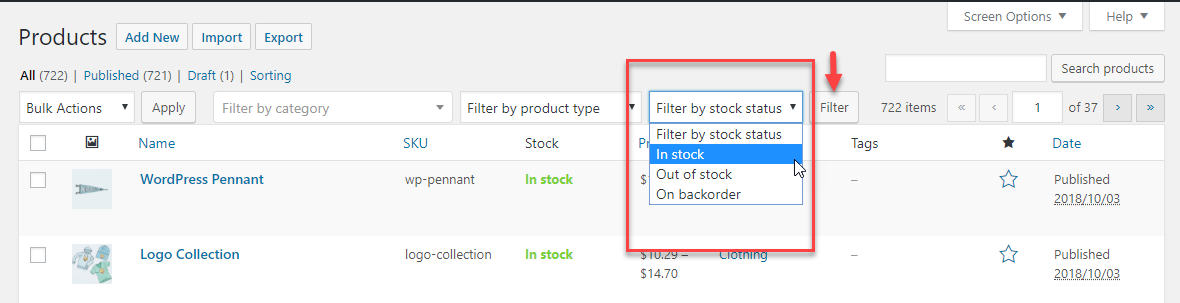
Пример сценария
Теперь давайте посмотрим на другой пример. Вы хотите установить 5% продажную цену для всех ваших товаров в наличии. Как вы будете управлять этим? Давайте посмотрим шаг за шагом.

Во-первых, вам нужно будет отфильтровать товары в наличии. Выберите «На складе» в раскрывающемся списке «Фильтровать по состоянию на складе» и выберите «На складе». Все товары, которые есть в наличии, будут перечислены.
Здесь следует обратить внимание на количество элементов, отображаемых на странице. В этом примере у нас есть более 700 товаров в наличии в нашем демо-магазине. И только 20 товаров отображаются на одной странице. Итак, мы должны изменить параметр отображения.
Для этого щелкните стрелку «Параметры экрана» в правом верхнем углу экрана. Здесь вы можете изменить количество элементов, отображаемых на странице. Измените его на более высокий номер, чем продукты, которые вы хотите изменить (в этом примере мы делаем его равным 800).
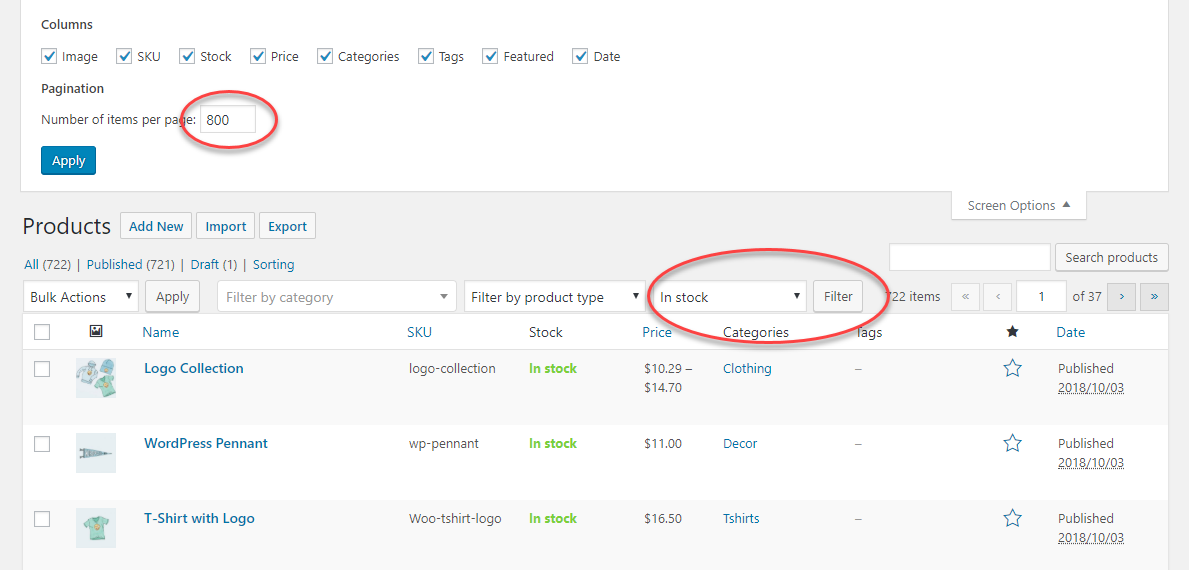
Теперь все ваши товары в наличии будут отображаться на одной странице.
Обратите внимание: максимальное количество продуктов, которые вы можете отобразить на одной странице, составляет 999. Поэтому, если в вашем магазине менее 999 товаров, вы можете эффективно использовать эту опцию.
Выберите все продукты и выберите «Изменить» в раскрывающемся списке «Массовые действия». В поле «Продажа» выберите «Установить обычную цену, уменьшенную на фиксированную сумму или %». Это поможет вам установить цену продажи на основе обычной цены продуктов.
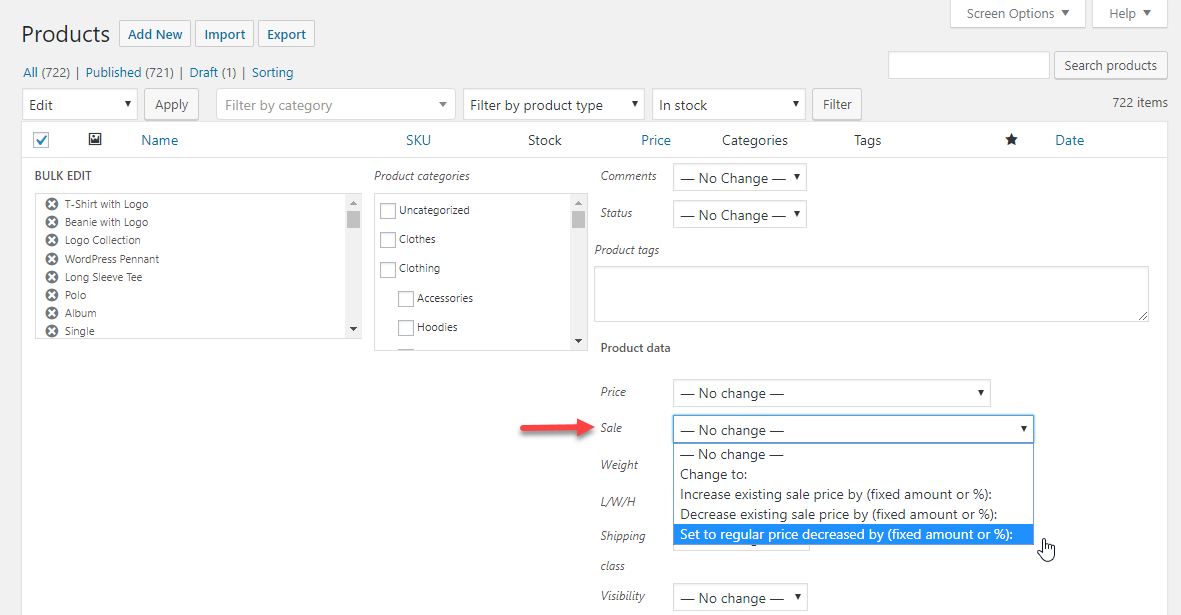
Введите значение, которое вы хотите изменить (в данном примере, 5%), и нажмите кнопку «Обновить».
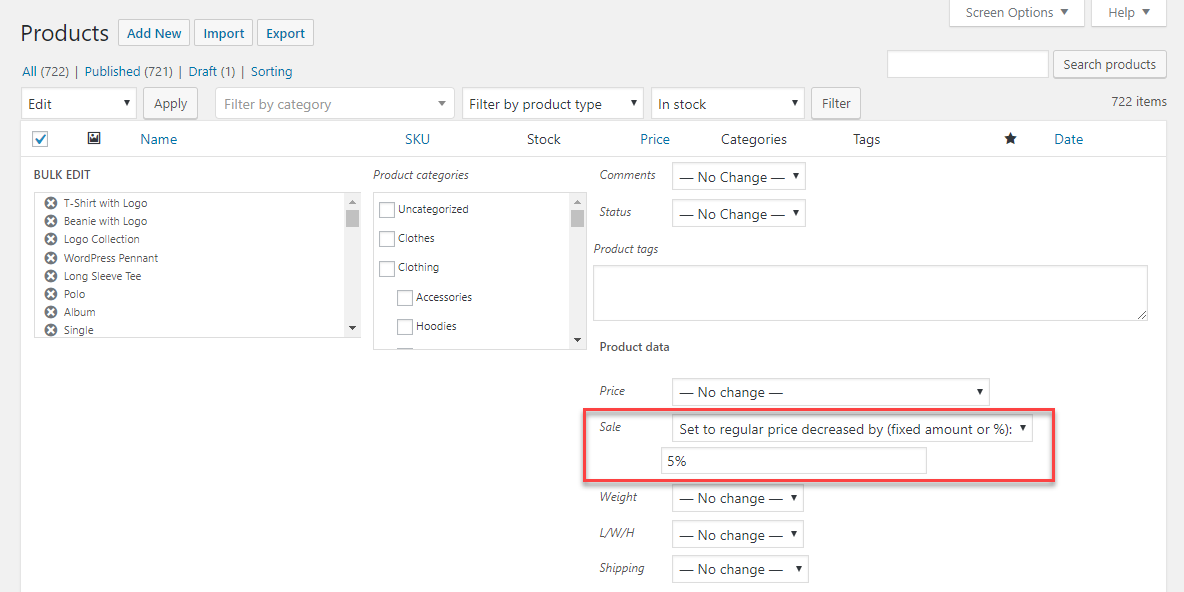
Теперь вы можете видеть, что цена продажи была установлена для всех ваших товаров в наличии.
Обратите внимание: вам придется вручную изменить цену для отдельных вариантов ваших переменных продуктов, так как операция массового редактирования не изменит их.
Плагины для массового редактирования продуктов
Если в вашем магазине менее 999 товаров, и в основном это простые товары, вам может быть достаточно встроенной опции массового редактирования WooCommerce. Однако, если у вас есть большое количество продуктов и довольно большое количество вариативных продуктов, вы можете использовать некоторые сторонние плагины.
На рынке есть плагины, которые могут одновременно редактировать более 10000 продуктов. Кроме того, эти плагины предлагают лучший пользовательский интерфейс и позволяют чрезвычайно просто массово обновлять большое количество продуктов за один раз. Кроме того, они будут очень полезны, когда вы хотите массово обновлять переменные продукты и отдельные варианты.
Некоторые из этих плагинов даже имеют опцию отмены, которая может быть очень удобной, когда вы допускаете ошибки при редактировании.
Вот список премиальных плагинов WooCommerce Bulk Edit, которые вы можете попробовать.
Плагин массового редактирования ELEX WooCommerce
Этот плагин поможет вам массово редактировать поля продукта WooCommerce, такие как SKU, видимость каталога, запас, количество, обычная цена, цена продажи, класс доставки, вес, размеры, атрибуты и даже мета-поля продукта. Давайте кратко рассмотрим некоторые преимущества использования этого плагина по сравнению с опцией массового редактирования WooCommerce по умолчанию.
- Широкие возможности фильтрации
- Массовое редактирование большого количества товаров
- Изменить несколько свойств
- Массовое редактирование настраиваемых полей
- Вариант предварительного просмотра
- Отменить последнюю операцию
- Исключить товары из массового редактирования
Массовое редактирование продуктов YITH WooCommerce
Это еще один плагин, который поможет вам фильтровать продукты в соответствии с вашими требованиями и легко вносить изменения. Вы можете редактировать тысячи продуктов вместе с простым пользовательским интерфейсом и простыми операциями.
Вот некоторые из выдающихся особенностей:
- Широкие возможности редактирования
- Контролируйте, как вы хотите редактировать продукты
- Параметры фильтрации
- Создавать и удалять продукты
- Экспорт и импорт данных
- Массовое редактирование настраиваемых полей
Расширенное массовое редактирование WooCommerce
Это одинаково удобно, хотите ли вы редактировать отдельные поля или массово обновлять несколько полей за раз. Это даже поможет вам редактировать изображения продуктов.
Давайте взглянем на возможности плагина WooCommerce Advanced Bulk Edit:
- Широкие возможности фильтрации
- Удобные возможности редактирования
- Создать продукты
- Пользовательские метаполя
- Гибкость для редактирования большого количества продуктов
WOOBE — профессиональный массовый редактор WooCommerce
Этот плагин — еще один популярный и удобный вариант для массового редактирования товаров в WooCommerce. Если вы допустили какие-либо ошибки при редактировании, плагин также предлагает возможность отката.
Вот взгляд на некоторые из уникальных особенностей этого плагина:
- С легкостью справляйтесь с вариациями
- Широкие возможности фильтрации
- Параметры экспорта и импорта
- Возможность отката
- Массовое редактирование метаполя
Массовое редактирование PW
Этот плагин предлагает очень простой макет, интуитивно понятный и довольно быстрый. С помощью этого плагина вы можете создавать новые варианты в своем магазине.
Особенности этого плагина:
- Умение легко обрабатывать вариации
- Удобные операции
- Легко изменить цену продукта
дальнейшее чтение
- Плагины для массового редактирования WooCommerce
- Различные типы товаров в WooCommerce
- Плагины ценообразования WooCommerce для настройки предложений.
